Flexメッセージ・クイックリプライでの相対的な日付の設定
Flexメッセージ、クイックリプライで日付を指定する際、
これまでは絶対値しか指定できませんでしたが、相対的な日付を設定できるようになりました!
※「絶対値」とは:(例 . ◯月◯◯日 )などの固定での指定値
※「相対値」とは:(例 . 配信日 / 生年月日 / 初期値より〇〇日前)などカスタマイズができる値
【目次】
1:相対日付の設定方法
1:相対日付の設定方法
★ 相対日付の機能は、テンプレートでのみ使用可能です。配信機能ではお使いになれません。
1:CScloud管理画面 > テンプレートより、新規テンプレートを作成して
テンプレートタイプ:Flex を選択
Flexを選択すると、次のような画面になります。
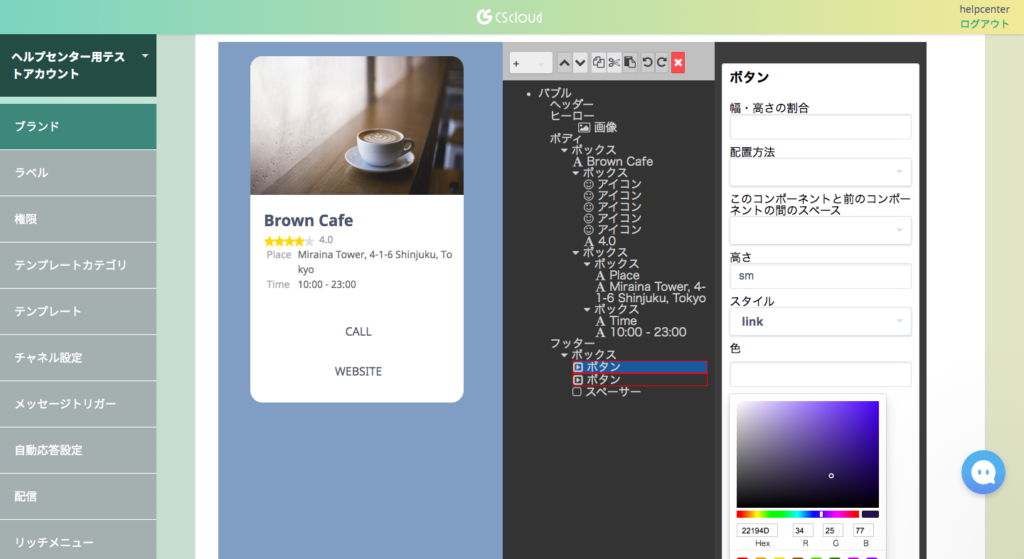
このページを下にスクロールすると、以下の画面になります。
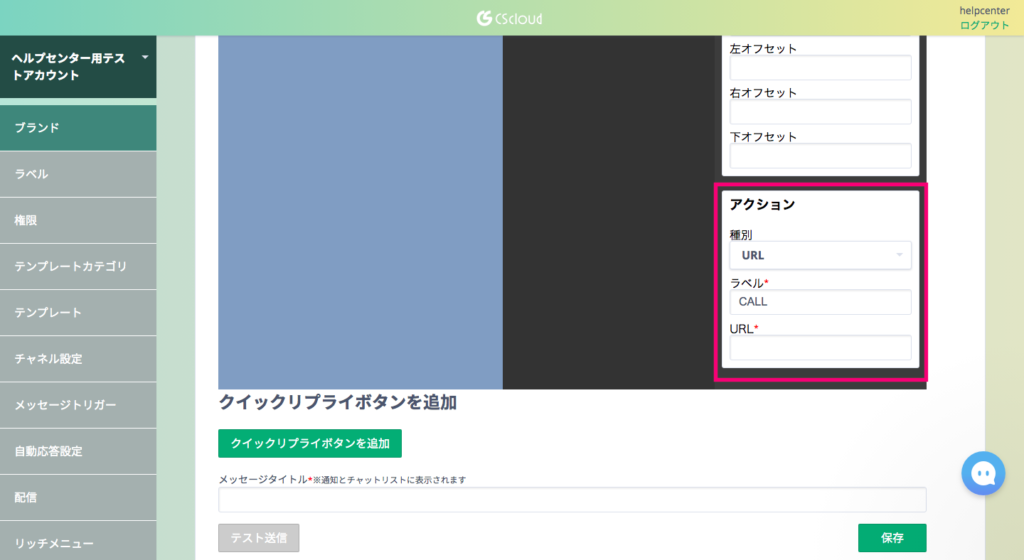
種別の部分にデフォルトで「URL」が選択されていますが、これを「日時選択」に変える。
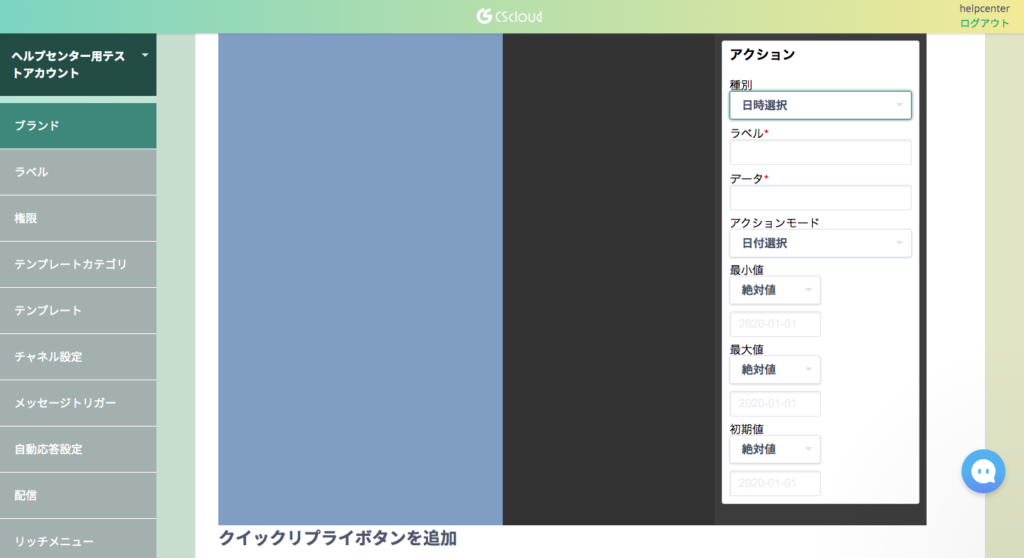
2:Flexメッセージのアクション設定画面より、
種別:日時選択 を選択すると、絶対値の他に相対値も選択できるようになっています。
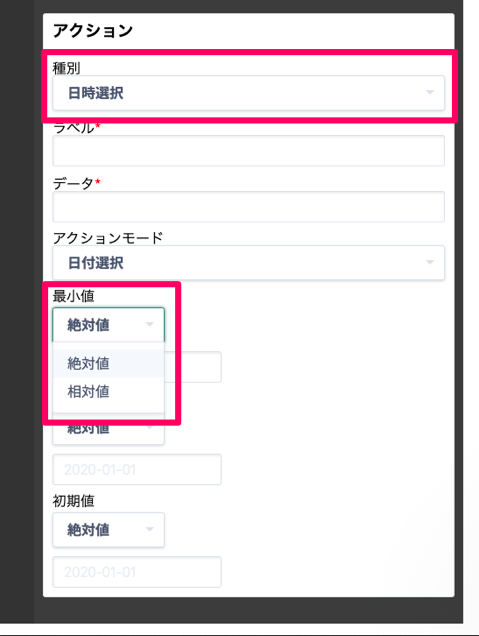
【各項目の設定方法】
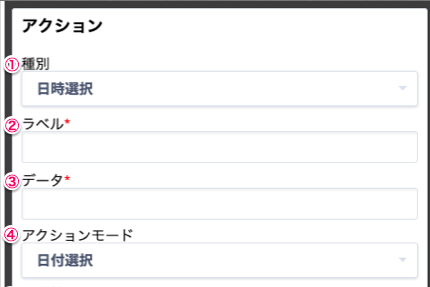
① 種別
URL、ボタン、ポストバック、日付選択 から選べます。
今回は日付選択を指定してください。
② ラベル
テンプレートのボタンの表示名、クイックリプライの表示名になります。
③ データ
日付が送信された際に送信される文言です。メッセージトリガーの役割を担います。
④ アクションモード
日付指定、時間指定、日時指定を選択できます。
日付指定
日付を選択できます。
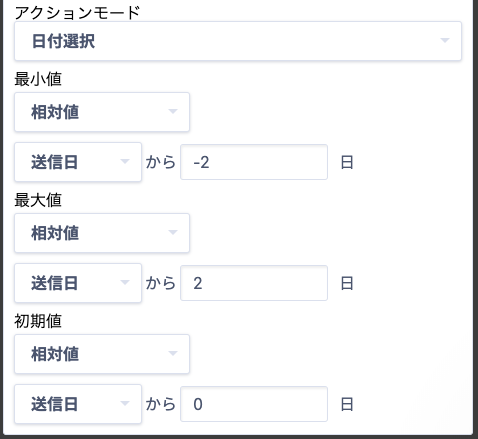
上の画像の場合、
本日(=送信日)から-2日から+2日の間で選択ができる指定をしている状態です。
【例】
3月25日にフォームを開いた場合
最小値:3月23日
基準値:3月25日
最大値:3月27日
カスタムフィールドで日付指定をする
顧客情報のカスタマイズ で日時指定をしているカスタムフィールドに関しては、その日を基準にした相対日付も選択できます。
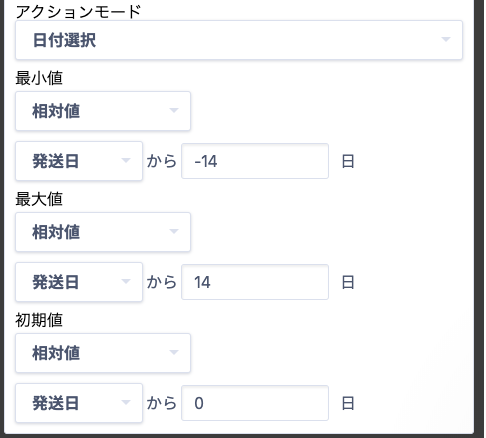
上記画像の場合、
発送日から前後2週間を指定できる相対日付 ということになります。
【例】
発送日が4月15日の場合
最小値:4月1日
基準値:4月15日
最大値:4月29日
※ 指定したカスタムフィールドに値が入っていない場合は、基準値が本日になり、相対日時の指定は無効化されます。
日時指定
日時指定を選択した場合、日付・時間をどちらも選択できるようになります。
※ 指定する数値は日付ではなく、時間単位になります。
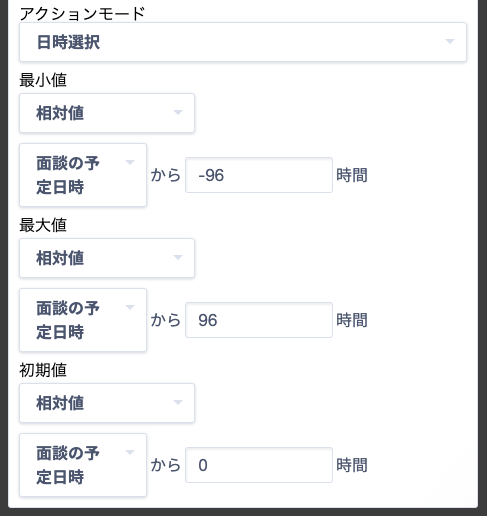
上記の画像のような場合、
「面談の予定日」から前後96時間(=3日)の日付と時間が指定できる、という形になります。


